打开光盘镜像文件,小编告诉你怎么打开光盘镜像文件
分类:windows7教程 发布时间:2018-06-02 09:51:40
光盘镜像文件一般是ISO文件,如果要打开的话是需要安装光驱程序的,但是现在不用这么麻烦了,因为小编知道一种简单方法。那就是使用解压工具来打开。那么下面小编就告诉你们怎么来打开光盘镜像文件。
对于我们的电脑时不时就出现问题的情况,我们已经是习以为常了。但是当电脑里有重要数据时,而又出现问题的时候,那要怎么办呢。这个时候我们就要对电脑数据进行备份。所以下面小编就来告诉你们怎么打开光盘镜像文件。
首先,先建立一个文件夹,然后把光盘文件放进去。
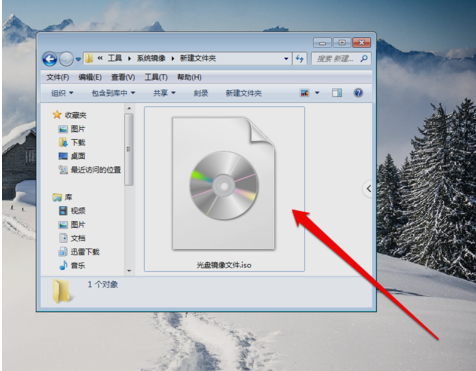
镜像文件系统软件图解1
然后,查看并选中光盘镜像文件。
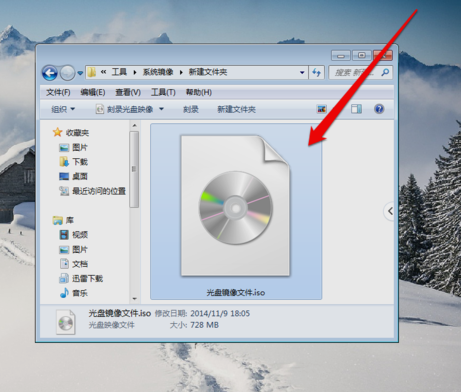
打开光盘镜像文件系统软件图解2
然后选中光盘镜像文件,再使用鼠标右键点击“打开方式”。
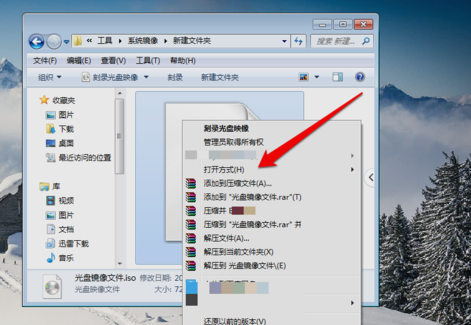
光盘镜像文件系统软件图解3
一般是选镜像识别程序,但这里需要打开镜像文件,所以点压缩程序。
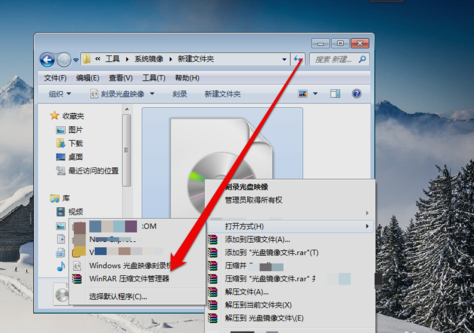
光盘系统软件图解4
然后点击解压ISO文件。
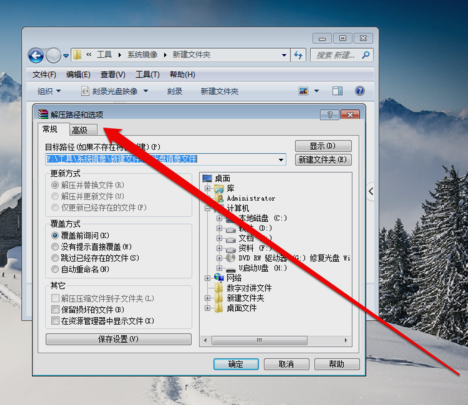
打开光盘镜像文件系统软件图解5
然后在解压程序界面,选一个解压文件要保存的位置。
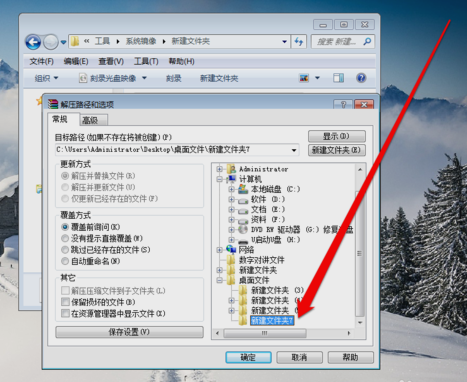
光盘镜像文件系统软件图解6
选好之后,点“确定”即可。
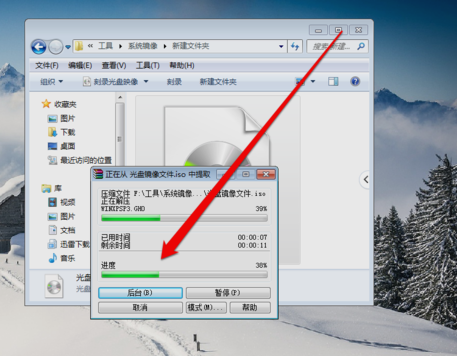
镜像文件系统软件图解7
最后解压好了之后,就能在解压保存的文件夹里看到打开的光盘镜像文件了~~~
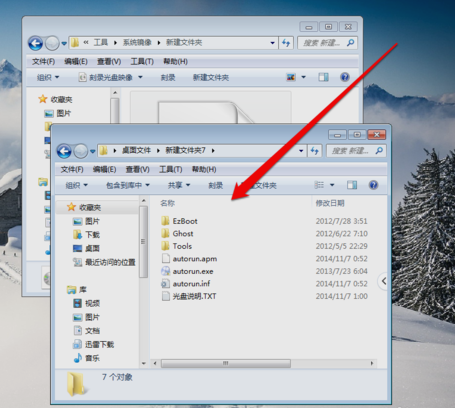
光盘镜像文件系统软件图解8
是不是难度不大呢?~~那就赶紧操作一下吧~






 立即下载
立即下载







 魔法猪一健重装系统win10
魔法猪一健重装系统win10
 装机吧重装系统win10
装机吧重装系统win10
 系统之家一键重装
系统之家一键重装
 小白重装win10
小白重装win10
 杜特门窗管家 v1.2.31 官方版 - 专业的门窗管理工具,提升您的家居安全
杜特门窗管家 v1.2.31 官方版 - 专业的门窗管理工具,提升您的家居安全 免费下载DreamPlan(房屋设计软件) v6.80,打造梦想家园
免费下载DreamPlan(房屋设计软件) v6.80,打造梦想家园 全新升级!门窗天使 v2021官方版,保护您的家居安全
全新升级!门窗天使 v2021官方版,保护您的家居安全 创想3D家居设计 v2.0.0全新升级版,打造您的梦想家居
创想3D家居设计 v2.0.0全新升级版,打造您的梦想家居 全新升级!三维家3D云设计软件v2.2.0,打造您的梦想家园!
全新升级!三维家3D云设计软件v2.2.0,打造您的梦想家园! 全新升级!Sweet Home 3D官方版v7.0.2,打造梦想家园的室内装潢设计软件
全新升级!Sweet Home 3D官方版v7.0.2,打造梦想家园的室内装潢设计软件 优化后的标题
优化后的标题 最新版躺平设
最新版躺平设 每平每屋设计
每平每屋设计 [pCon planne
[pCon planne Ehome室内设
Ehome室内设 家居设计软件
家居设计软件 微信公众号
微信公众号

 抖音号
抖音号

 联系我们
联系我们
 常见问题
常见问题



